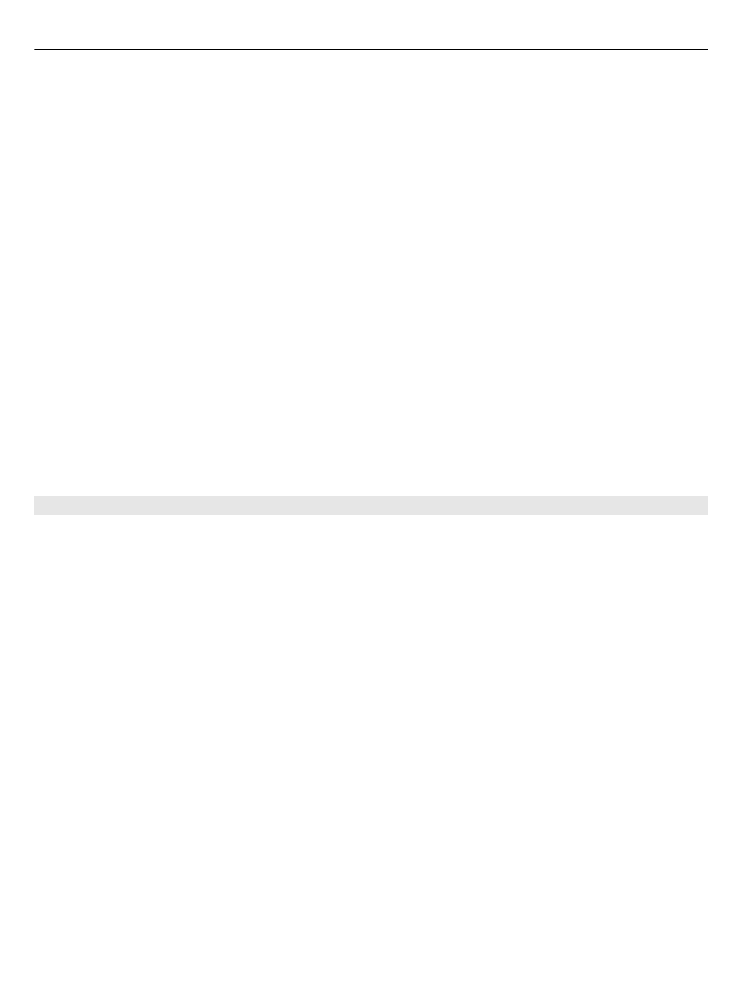
Испраќање и примање на податоци преку Bluetooth
Одберете
Menu
>
Ctrl. panel
>
Connectivity
>
Bluetooth
.
1 Кога ќе ја активирате Bluetooth конекцијата за прв пат, ќе бидете прашани да
го именувате Вашиот уред. Дадете му на Вашиот уред уникатно име за да го
направите лесно препознатлино доколку има неколку Bluetooth уреди во
близина.
2 Одберете
Bluetooth
>
On
.
3 Одберете
My phone's visibility
>
Shown to all
или
Define period
. Ако одберете
Define period
, треба да го дефинирате времето за кое Вашиот уред да биде
видлив за други. Вашиот уред и името кое сте го внеле може да биде видено
од другите корисници со уредот користејќи Bluetooth технологија.
4 Отворете ја апликацијата каде што е зачуван посакуваниот објект.
5 Одберете го објектот и
Options
>
Send
>
Via Bluetooth
. Уредот пребарува за
други уреди користејќи Bluetooh технологија во опсегот и ги прикажува во
листа.
Совет: Ако имате испраќано податоци користејќи Bluetooth технологија
претходно, се прикажува листа на резултати од претходните пребарувања. За
да пребарувате за повеќе Bluetooth уреди, одберете
More devices
.
156 Конективност
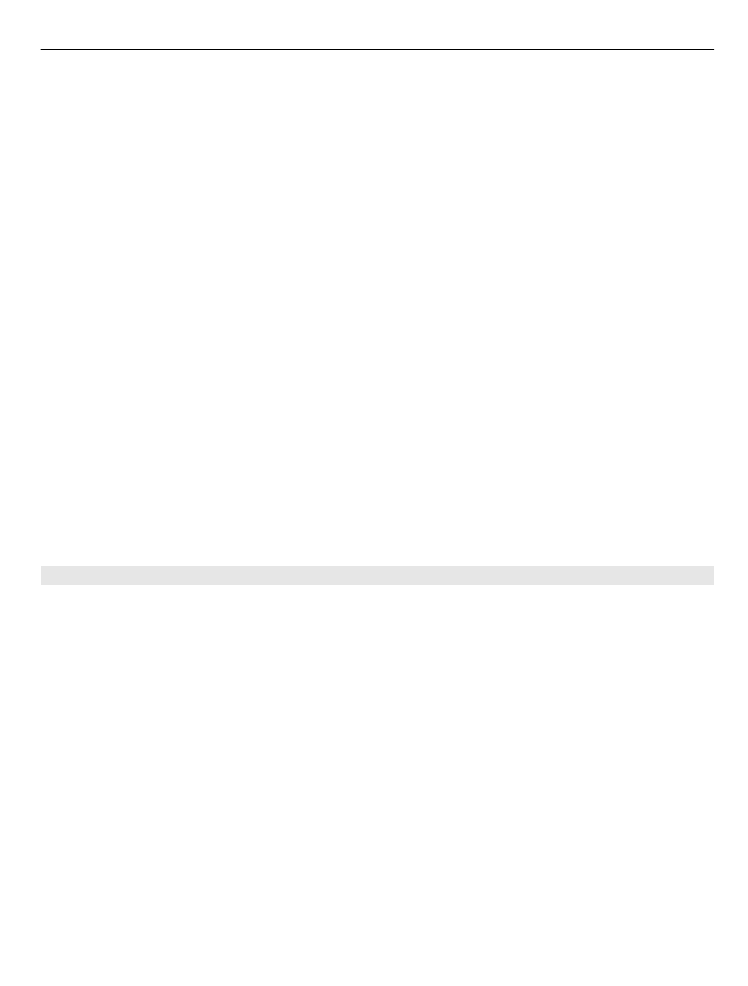
6 Одберете го уредот со кој сакате да се поврзете. Ако другиот уред бара
спарување пред податоците да можат да бидат префрлени, ќе бидете прашани
да внесте пристапен код.
Кога врската ќе се воспостави,
Sending data
се прикажува.
Папката Испратени во апликацијата Пораки не ги зачувува пораките кои се
испраќаат користејќи Bluetooth поврзување.
За да примате податоци користејќи Bluetooth поврзување, одберете
Bluetooth
>
On
и
My phone's visibility
>
Shown to all
за да примате податоци од неспарен уред
или
Hidden
за да примите податоци само од спарен уред. Кога примате податоци
преку Bluetooth поврзуваање, во зависност од прилагодувањата на активниот
профил, се огласува звук, и ќе бидете прашани дали сакате да ја прифатите
пораката во која се вклучени податоци. Ако ја прифатите, пораката се поставува
во папката Дојдовно сандаче во апликацијата Пораки.
Совет: Можете да пристапите во датотеките на уредот или на мемориската
картичка користејќи соодветен додаток кој ја поддржува услугата File Transfer
Profile Client (на пример, лаптоп компјутер).
Bluetooth конекцијата се прекинува автоматски по испраќањето или примањето
на податоци. Само Nokia PC Suite и некои додатоци како што се слушалки може да
ја одржуваат конекцијата иако не се активно користи.